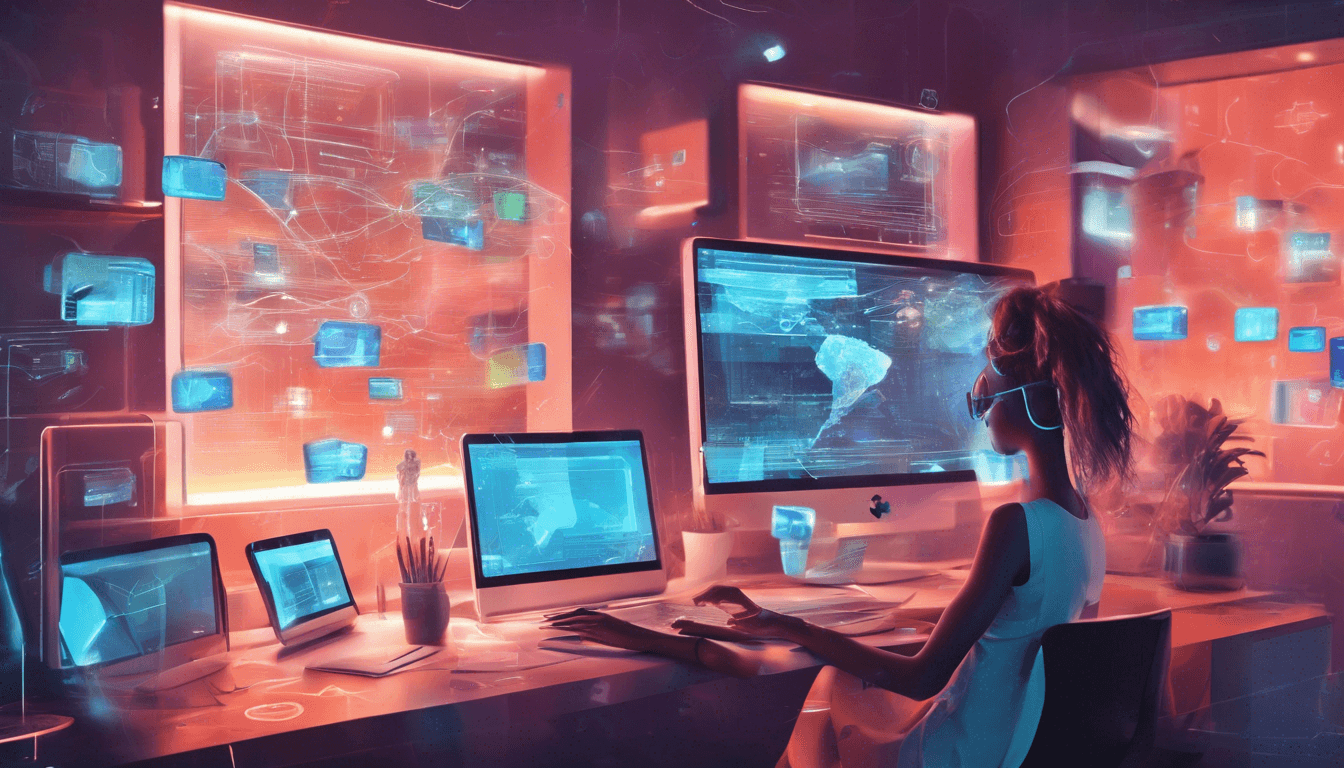
Daftar Isi
- Pendahuluan
- Membuat Email di HP Android
- Membuat Email di Laptop
- Membuat Email Outlook di HP
- Membuat Email Outlook di Laptop
- Tips Membuat Email yang Aman
- Manfaat Memiliki Email
- Perbedaan Gmail dan Outlook
- FAQ Membuat Email Baru
- Kesimpulan
Pendahuluan
Email merupakan salah satu alat komunikasi digital yang paling banyak digunakan saat ini. Hampir semua orang, baik untuk keperluan pribadi maupun profesional, membutuhkan email sebagai sarana bertukar informasi, mengirim dokumen, dan berbagai keperluan lainnya. Tidak heran jika saat ini email sudah menjadi kebutuhan wajib bagi sebagian besar masyarakat di seluruh dunia.
Membuat email baru sebenarnya sangat mudah dan cepat, bahkan bisa dilakukan hanya dalam waktu 5 menit. Baik melalui perangkat HP Android maupun laptop, Anda bisa dengan mudah membuat akun email baru, seperti Gmail, Outlook, atau email lainnya. Dalam artikel ini, kami akan membahas cara membuat email baru di HP Android dan laptop secara rinci.
Membuat Email di HP Android
Bagi pengguna HP Android, membuat email baru sangatlah mudah. Hal ini karena aplikasi Gmail sudah tersedia secara default di perangkat Android. Berikut ini langkah-langkah membuat email baru di HP Android:
- Buka aplikasi Gmail di HP Android Anda.
- Klik ikon foto profil di sudut kanan atas.
- Pilih menu Add Another Account.
- Pada halaman Set up email, pilih opsi Google.
- Di halaman Sign In, tekan tombol Create Account.
- Anda bisa memilih opsi email untuk diri sendiri atau bisnis.
- Masukkan nama depan, nama tengah, dan nama belakang Anda.
- Klik tombol Next.
- Isi tanggal lahir dan jenis kelamin Anda.
- Pilih alamat email yang direkomendasikan Google atau buat sendiri.
- Buat password yang kuat, lalu klik Next.
- Baca dan setujui Privacy & Terms yang ditampilkan.
Setelah mengikuti langkah-langkah di atas, akun email baru Anda di Gmail sudah berhasil dibuat. Secara otomatis, email tersebut akan bisa Anda gunakan di aplikasi Gmail di HP Android Anda.
Perlu diketahui, Gmail sudah terinstal secara default di perangkat Android. Jadi Anda tidak perlu mengunduh dan memasang aplikasi Gmail dari Play Store. Cara di atas juga bisa Anda gunakan untuk menambahkan email baru ke akun Gmail yang sudah ada sebelumnya.
Membuat Email di Laptop
Selain di HP Android, Anda juga bisa membuat email baru melalui laptop atau komputer desktop. Berikut ini langkah-langkahnya:
- Buka browser dan kunjungi situs https://www.google.com/gmail/.
- Jika ingin membuat email baru, klik tombol Buat Akun di pojok kanan atas.
- Isi formulir pembuatan akun Google yang akan dijadikan email Gmail.
- Masukkan nama depan, nama belakang, alamat email, dan password.
- Klik tombol Berikutnya.
- Masukkan nomor telepon aktif Anda (opsional).
- Isi tanggal lahir dan jenis kelamin Anda.
- Klik tombol Berikutnya.
- Baca dan setujui Privasi dan Persyaratan yang ditampilkan.
Setelah selesai, Anda akan diarahkan ke halaman email Gmail. Di sini, Anda bisa langsung menggunakan alamat email baru dan memeriksa email yang masuk.
Jika Anda sudah memiliki akun Google sebelumnya dan ingin menambahkan email baru, caranya adalah:
- Klik ikon foto profil di kanan atas halaman Gmail.
- Pilih menu Add another account.
- Di halaman Sign In, tekan tombol Create Account.
- Pilih opsi email untuk diri sendiri atau bisnis.
- Selanjutnya, ikuti langkah-langkah seperti membuat email baru di laptop.
Membuat Email Outlook di HP
Selain Gmail, platform email lain yang juga banyak digunakan adalah Outlook. Outlook merupakan layanan email besutan Microsoft yang sebelumnya dikenal dengan nama Hotmail.
Berikut ini cara membuat email Outlook di HP Android maupun iPhone:
- Unduh aplikasi Outlook di Play Store (Android) atau App Store (iOS).
- Buka aplikasi Outlook, lalu klik Buat Akun Baru.
- Pilih opsi Dapatkan alamat email baru.
- Ketikkan username yang Anda inginkan.
- Pilih domain emailnya, apakah Outlook atau Hotmail.
- Buat password yang kuat dengan kombinasi huruf, angka, dan karakter unik.
- Isi nama depan, nama belakang, negara, dan tanggal lahir.
- Selesaikan verifikasi captcha.
- Akun email Outlook Anda sudah siap digunakan.
Membuat Email Outlook di Laptop
Selain di HP, Anda juga bisa membuat email Outlook melalui laptop atau komputer desktop. Berikut langkah-langkahnya:
- Buka tautan https://signup.live.com.
- Klik opsi Dapatkan alamat email baru.
- Ketikkan username yang Anda inginkan.
- Pilih domain emailnya, apakah Outlook atau Hotmail.
- Buat password yang kuat dengan kombinasi huruf, angka, dan karakter unik.
- Isi nama depan, nama belakang, negara, dan tanggal lahir.
- Selesaikan verifikasi captcha.
- Akun email Outlook Anda sudah siap digunakan.
Tips Membuat Email yang Aman
Selain mudah dan cepat, membuat email baru juga harus memperhatikan aspek keamanan. Berikut ini beberapa tips agar email Anda tetap aman:
- Buat password yang kuat dengan kombinasi huruf, angka, dan karakter unik.
- Aktifkan fitur 2-Step Verification agar login ke email memerlukan verifikasi tambahan.
- Jangan menggunakan informasi pribadi yang mudah ditebak, seperti tanggal lahir atau nama hewan peliharaan.
- Hindari menggunakan email yang sama untuk berbagai akun, agar jika salah satu akun terkena hack, akun lainnya tetap aman.
- Rutin periksa aktivitas login dan perubahan sandi email Anda.
- Jangan membagikan informasi login email Anda ke orang lain.
- Gunakan email terpisah untuk keperluan pribadi dan profesional.
Manfaat Memiliki Email
Memiliki email pribadi memberikan banyak manfaat, di antaranya:
- Komunikasi: Email menjadi sarana komunikasi digital yang efektif, baik untuk keperluan pribadi maupun profesional.
- Registrasi Akun: Email diperlukan untuk mendaftar dan masuk ke berbagai platform digital, seperti media sosial, situs belanja, dan layanan online lainnya.
- Penyimpanan Data: Email dapat digunakan sebagai tempat penyimpanan data digital, seperti dokumen, foto, dan file lainnya.
- Keamanan: Banyak layanan online memerlukan verifikasi email untuk meningkatkan keamanan akun pengguna.
- Profesionalitas: Memiliki email dengan domain profesional dapat meningkatkan citra dan kredibilitas, terutama untuk keperluan bisnis.
Perbedaan Gmail dan Outlook
Meskipun keduanya merupakan layanan email populer, Gmail dan Outlook memiliki beberapa perbedaan, di antaranya:
| Fitur | Gmail | Outlook |
|---|---|---|
| Penyimpanan | 15 GB gratis | 5 GB gratis |
| Integrasi Aplikasi | Terintegrasi dengan aplikasi Google lainnya | Terintegrasi dengan aplikasi Microsoft Office |
| Tampilan | Minimalis dan sederhana | Lebih kompleks dan kaya fitur |
| Keamanan | Lebih ketat dengan fitur 2-Step Verification | Keamanan standar |
| Penggunaan | Lebih cocok untuk penggunaan pribadi | Lebih cocok untuk penggunaan profesional |
FAQ Membuat Email Baru
1. Apakah saya bisa membuat email baru dengan domain selain Gmail dan Outlook?
Ya, Anda bisa membuat email dengan domain lain, seperti Yahoo, iCloud, atau domain pribadi. Namun, Gmail dan Outlook tetap menjadi pilihan populer karena kemudahan penggunaan dan banyaknya integrasi dengan layanan lain.
2. Apakah saya bisa menggunakan email baru untuk login di berbagai platform?
Ya, Anda bisa menggunakan email baru yang Anda buat untuk login di berbagai platform digital, seperti media sosial, situs belanja, dan layanan online lainnya.
3. Apakah saya bisa menghubungkan email baru dengan email lama?
Ya, Anda bisa menghubungkan email baru dengan email lama yang sudah Anda miliki. Hal ini memudahkan Anda untuk menerima notifikasi dan pesan di kedua email tersebut.
4. Apakah saya bisa menggunakan email baru di perangkat lain?
Ya, Anda bisa menggunakan email baru di berbagai perangkat, seperti HP, laptop, atau komputer desktop. Anda hanya perlu login menggunakan akun email yang sama.
Kesimpulan
Membuat email